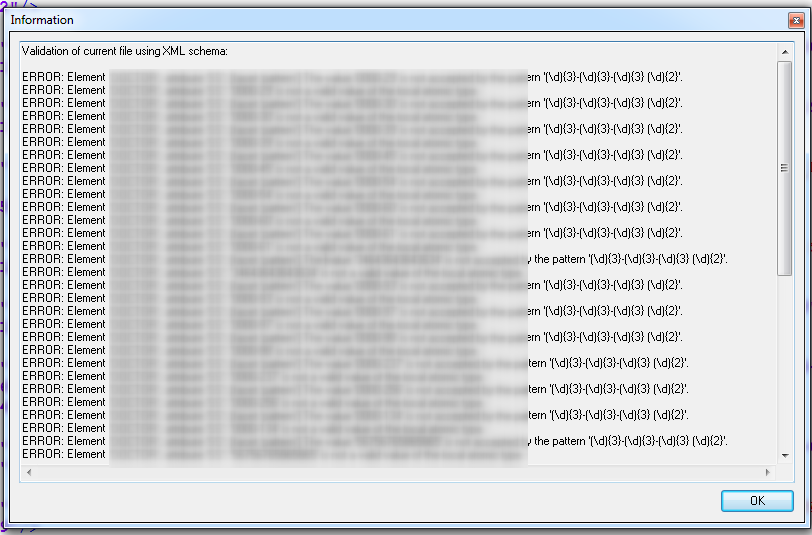Notepad++ XML Tools, проверка xml по xsd
Описание работы с плагином для Notepad++ XML Tools:
- Установка
- Автоматическая првоерка XML
- Форматирование XML
- Проверка XML по XSD
Установка XML Tools
Заходим в Управление плагинами:
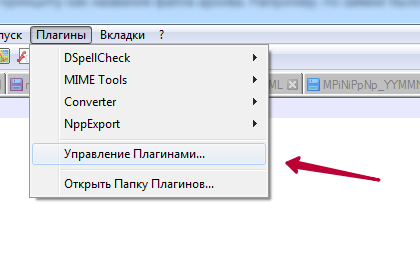
Выбираем XML Tools и нажимаем установить:
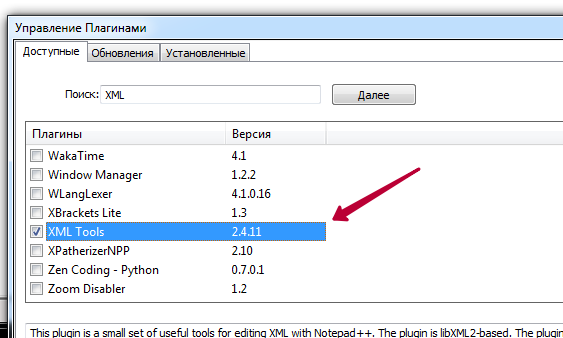
Проверка xml
При сохранении xml-фала плагин проверяет корректность xml и выдаёт ошибки:
XML Parsing error at line 3:
Extra content at the end of the document
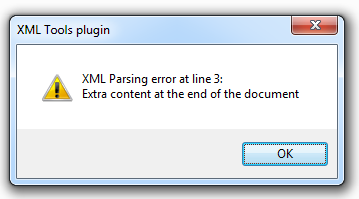
Проверка не работает с кодировкой widows-1251, чтобы работала проверка преобразуйте xml в utf-8:
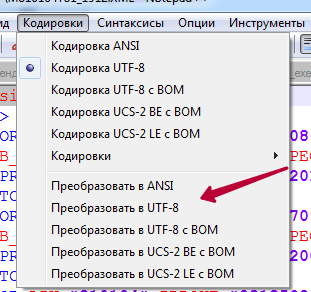
В заголовке файла так же необходимо указать кодировку:
<?xml version="1.0" encoding="utf-8"?>
Если автоматическая проверка не нужна то можно её отключить XML Tools - Enable XML syntax auto-check:
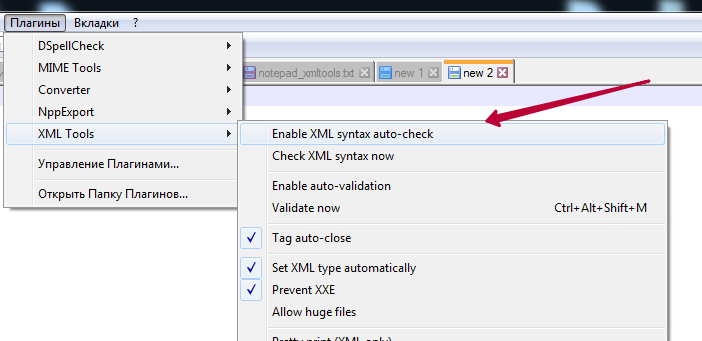
Форматирование
Чтобы привести xml-документ к читаемому виду выберите пункт Pretty XML (XML only - xml with line break) в меню плагина:
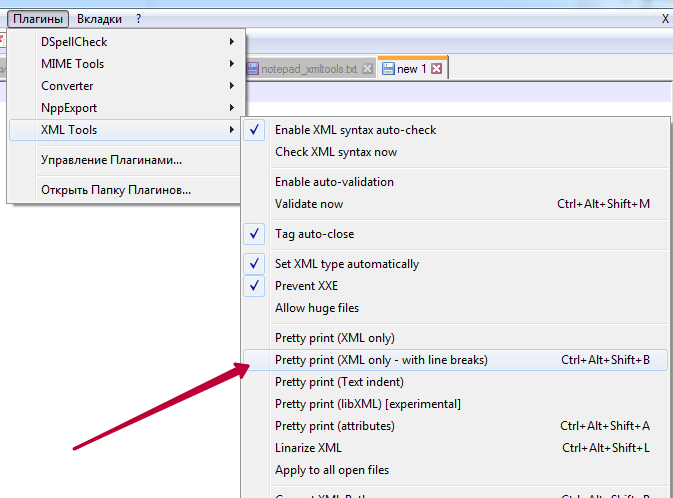
Проверка по xsd
Перед проверкой xsd происходит проверка xml файла, поэтому, как было написано выше, кодировка файла должна быть utf-8.
Для проверки по xsd выберите пункт XML Tools - Validate now.
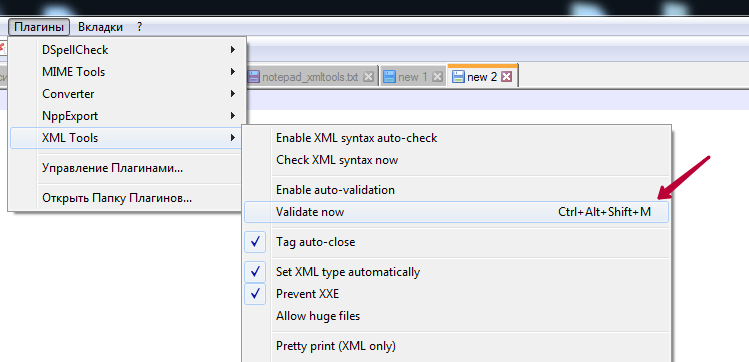
В появившемся окне выберите файл XSD.
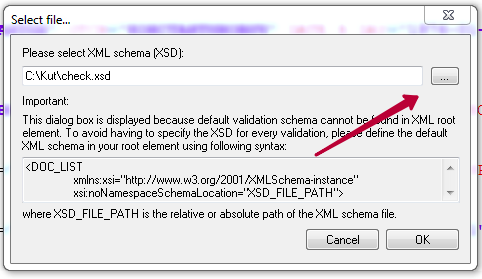
Ссылка на XSD может быть уже указана в XML, тогда выбирать файл не нужно. После выбора появится окно со списком ошибок: